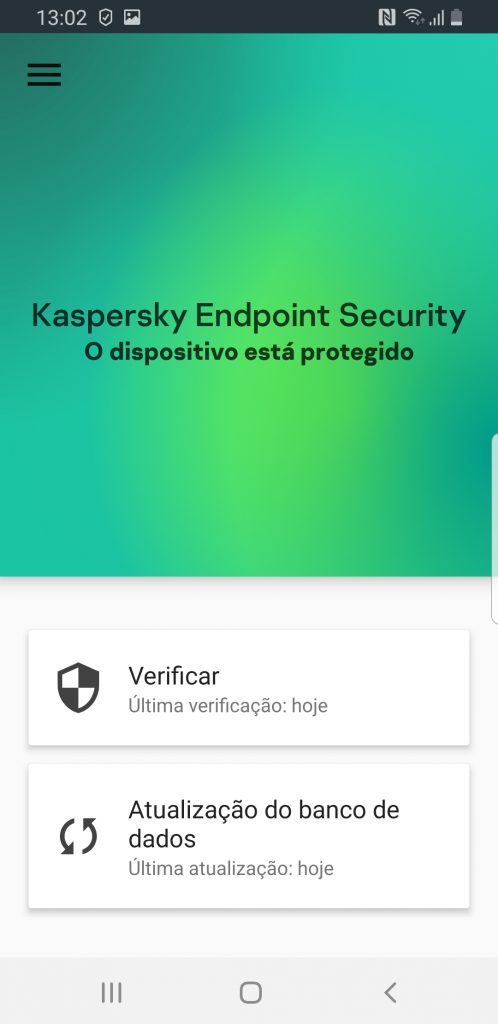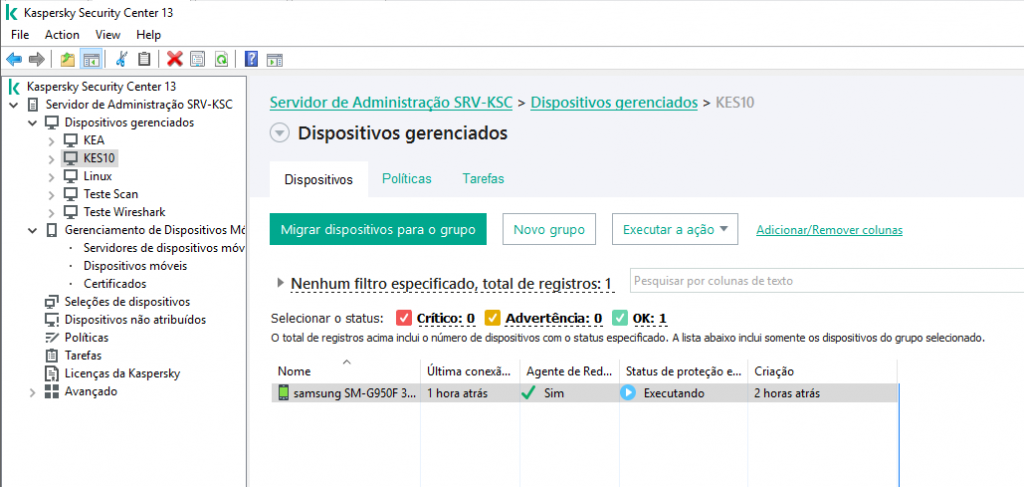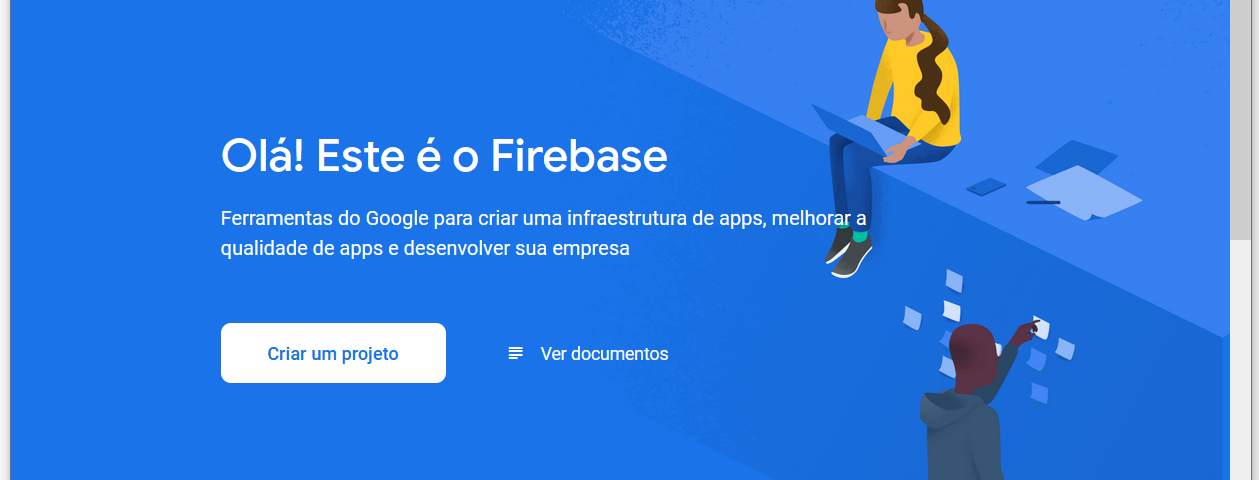O Firebase é uma plataforma desenvolvida pelo Google para a criação de aplicativos móveis e da web.
Dentre algumas ferramentas há o Google Cloud Messaging. O Google Cloud Messaging permite acelerar a sincronização de dispositivos móveis com o KSC.
Você pode usar este recurso para executar comandos anti-roubo e aplicar políticas. Quando tais comandos e políticas são executados, o Firebase Cloud Messaging envia comandos de sincronização forçada ao KES para Android para que ele sincronize com o Servidor de Administração. Se você não estiver usando Firebase Cloud Messaging para sincronização, o KES para Android receberá políticas e comandos apenas durante a sincronização regular.
Para configurar o KSC utilizando o Google Firebase, primeiramente é preciso ter uma conta da Google e acessar o link abaixo:
https://console.firebase.google.com/?pli=1
Será aberta a console de configuração de projetos Firebase. Para iniciar, basta clicar no botão “Criar um projeto”:
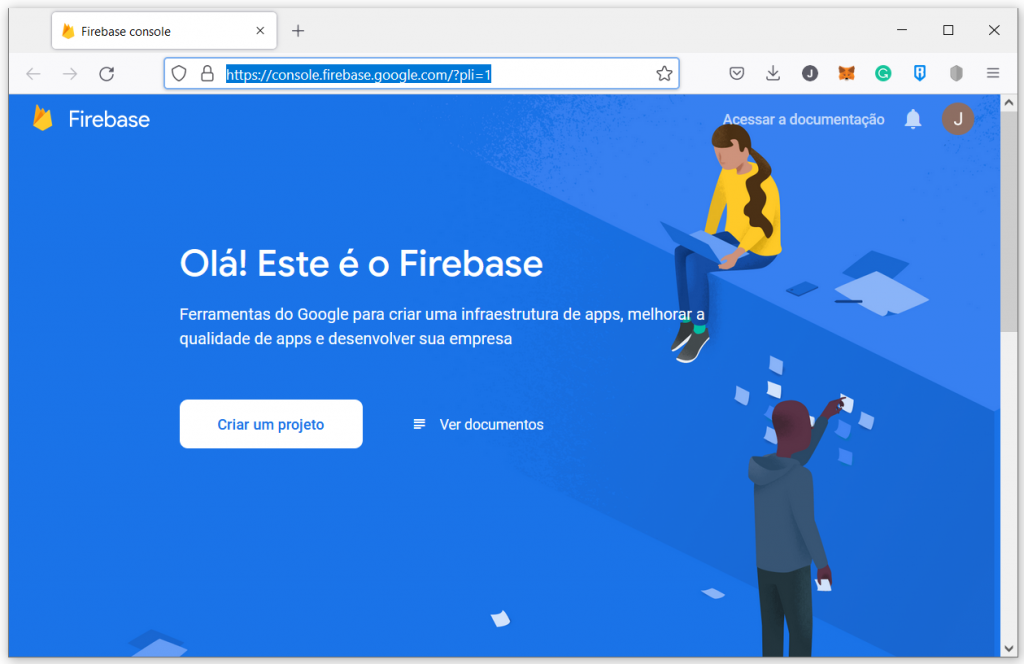
Dê um nome ao projeto e prossiga com o assistente:
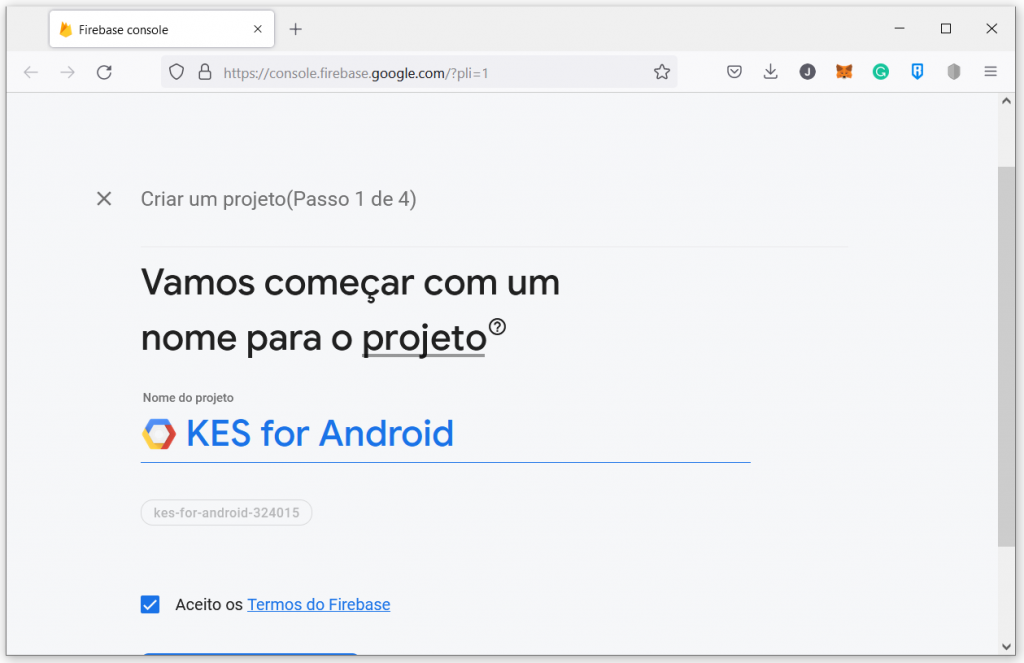
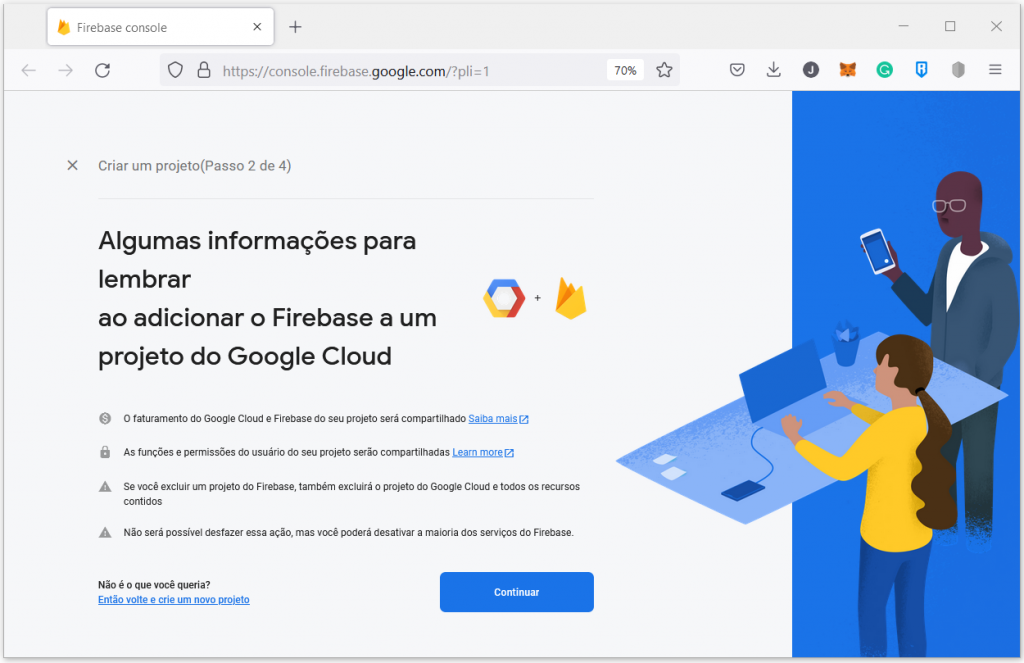
Caso queira configurar e enviar as informações para o Google Analytics, preencha os campos e prossiga, caso contrário apenas desmarque:
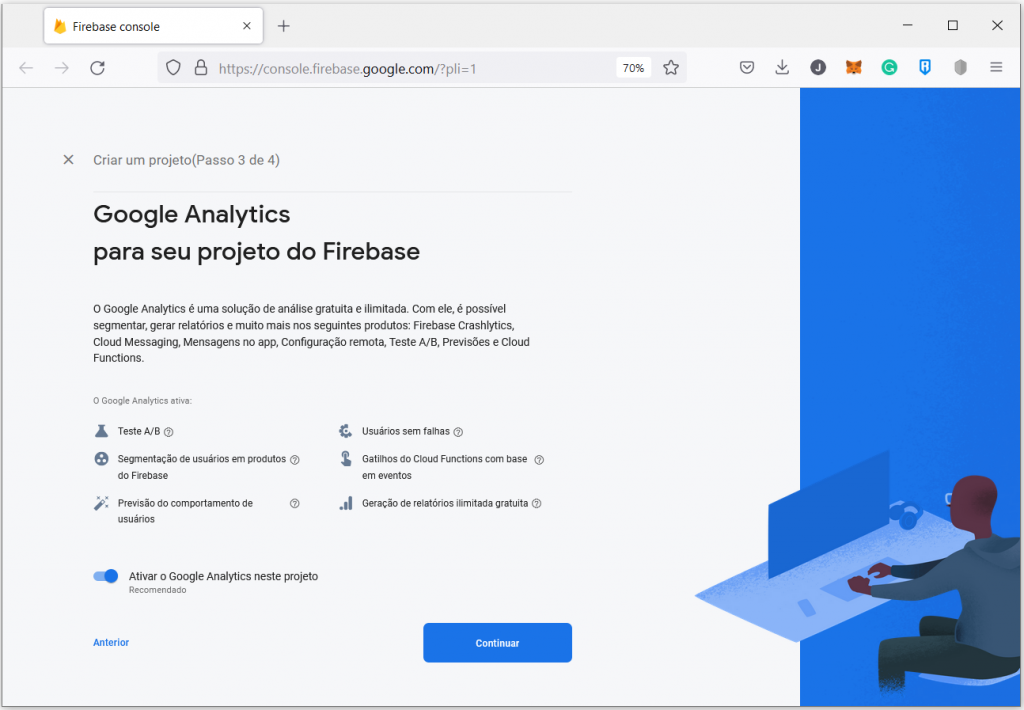
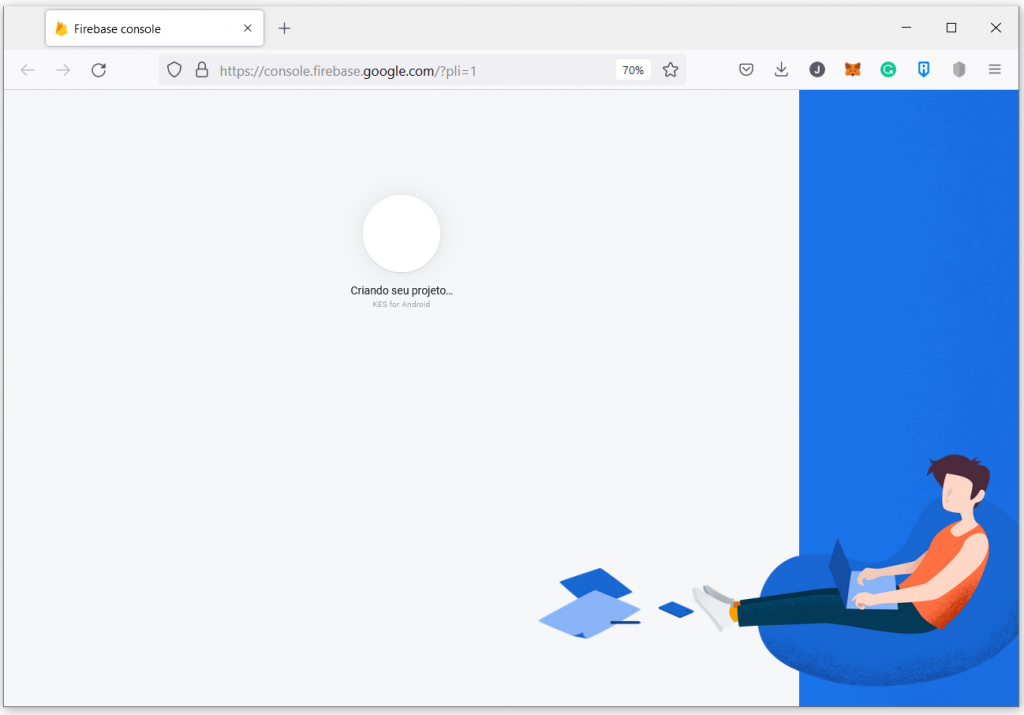
Seu novo projeto está pronto para uso:
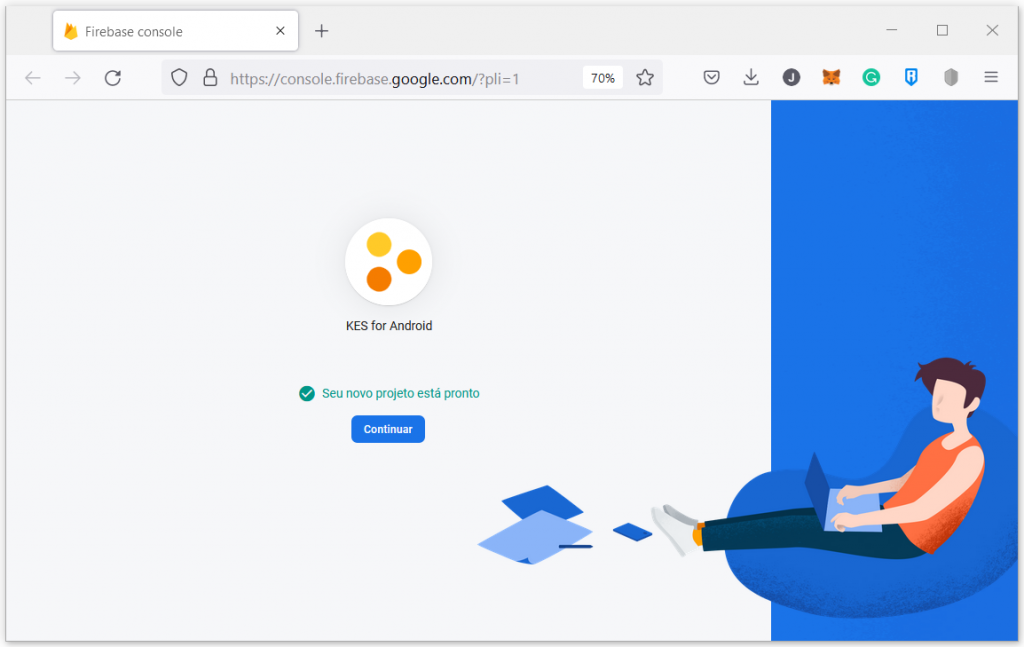
Clique na engrenagem ao lado de “Visão geral do projeto” e em seguida em “Configurações do projeto”:
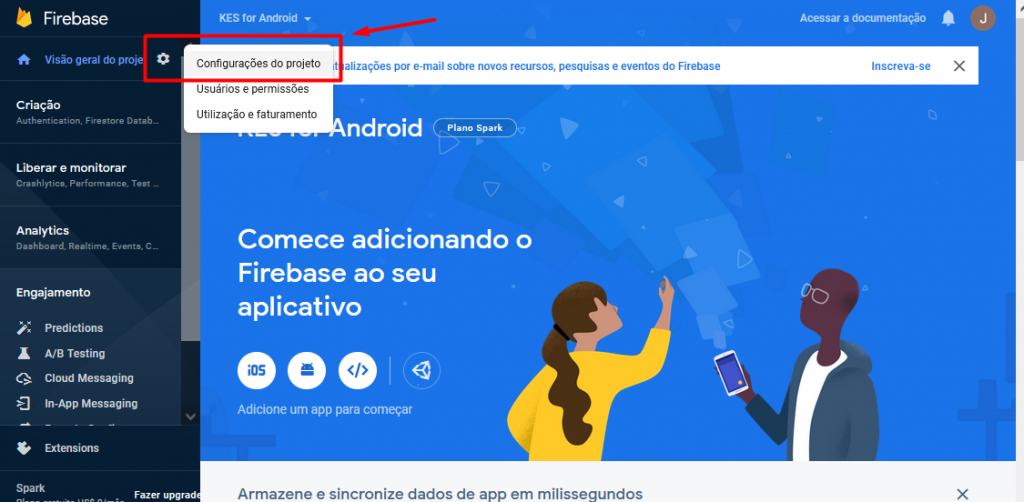
Clique em “Cloud Messaging” e então você visualizará as informações de credenciais do projeto como a “Chave do Servidor” (Server Key) e o ID do Remetent (Send ID):
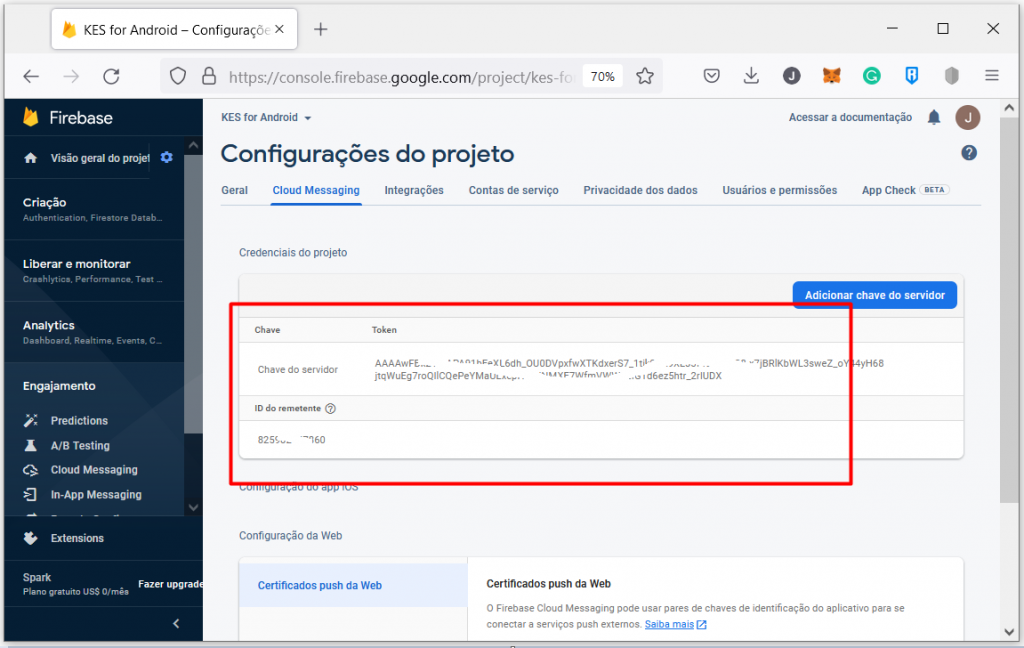
Acesse as configurações de sincronização (referente ao Google Firebase):
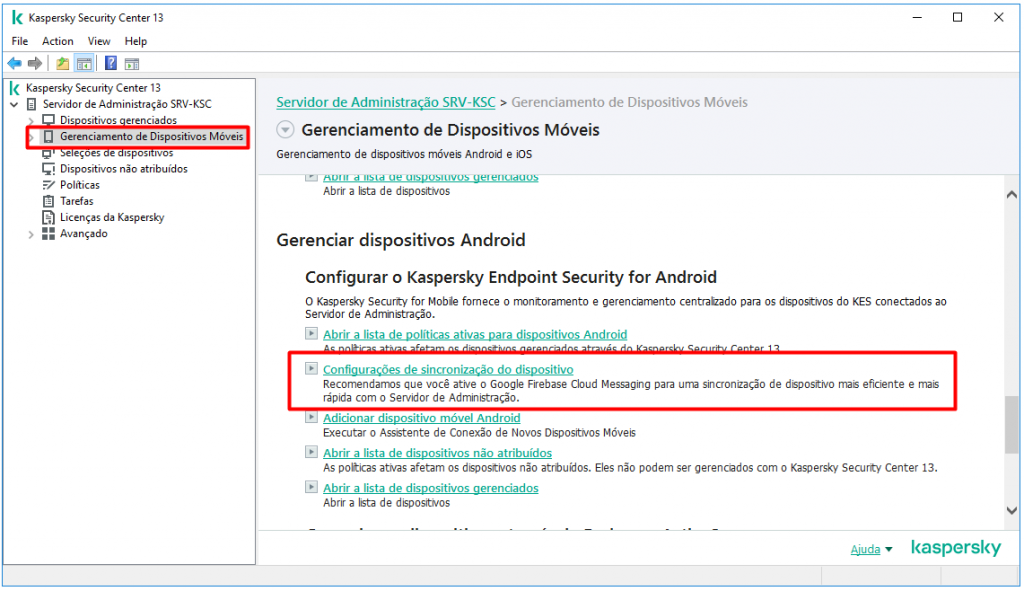
Insira as informações do Google Firebase (ID e Key):
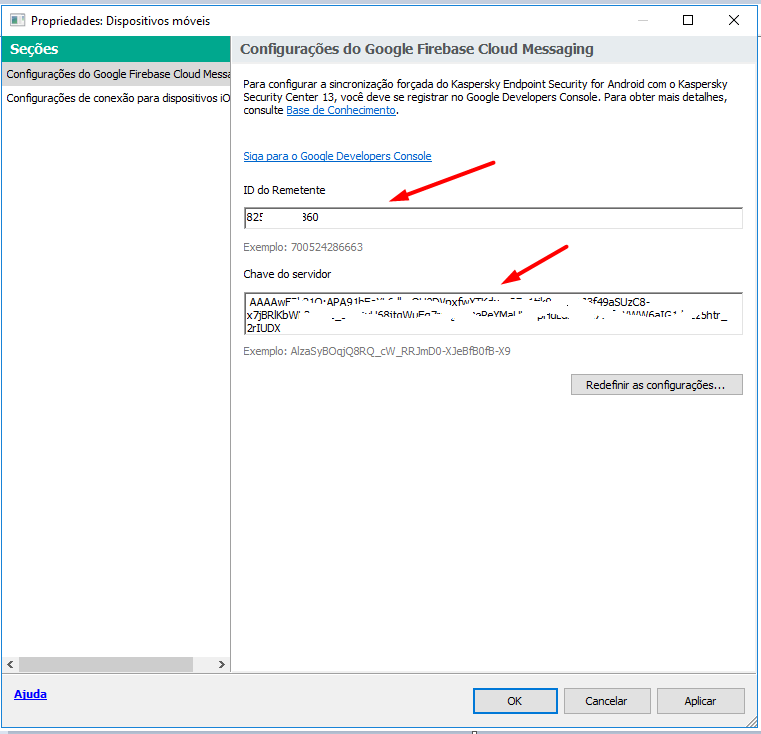
Feitas as configurações, já é possivel visualizar o dispositivo na lista:
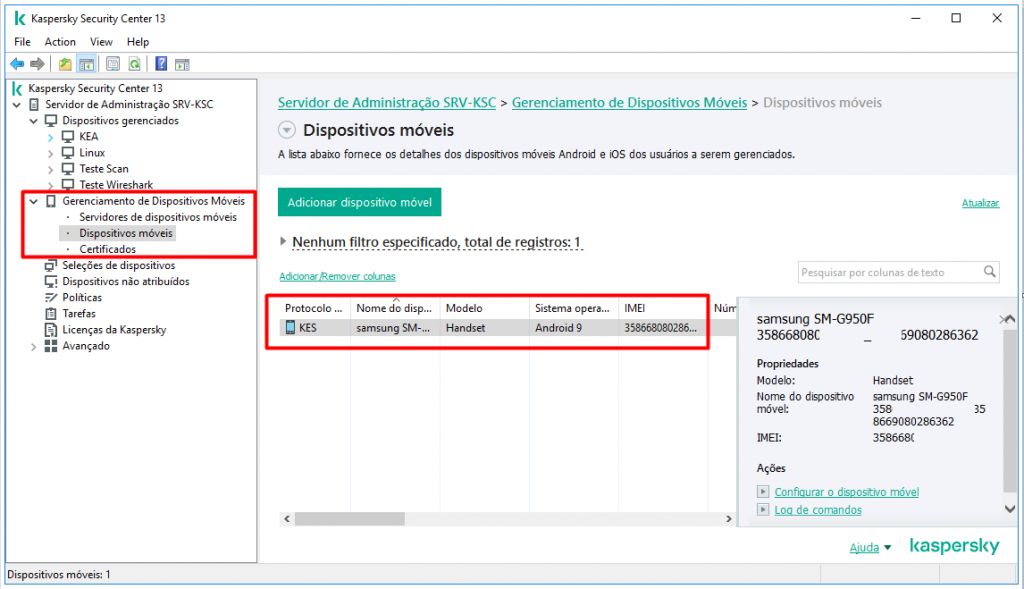
Então crie um novo grupo (preferencialmente com o mesmo nome que está na nas configurações de sincronismo do dispositivo) e arraste de “Dispositivos não atribuidos” para este novo grupo, no caso escolhi manter o padrão “KES10”:
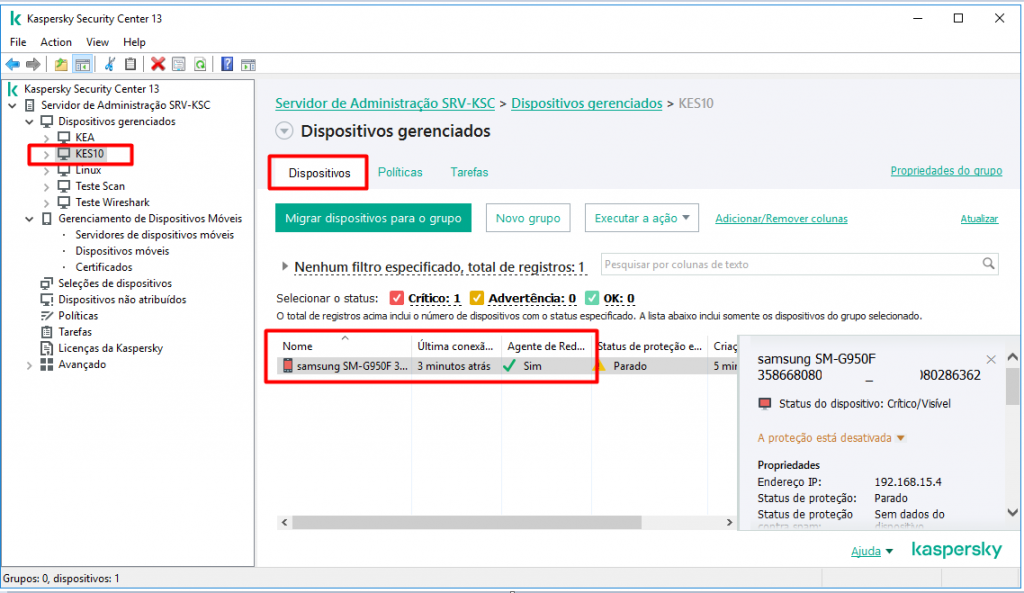
Agora vamos criar uma politica de segurança para ativar funções e o licenciamento do dispositivo. Dentro do novo grupo clique em “Politicas” e depois no botão “Nova Politica”:
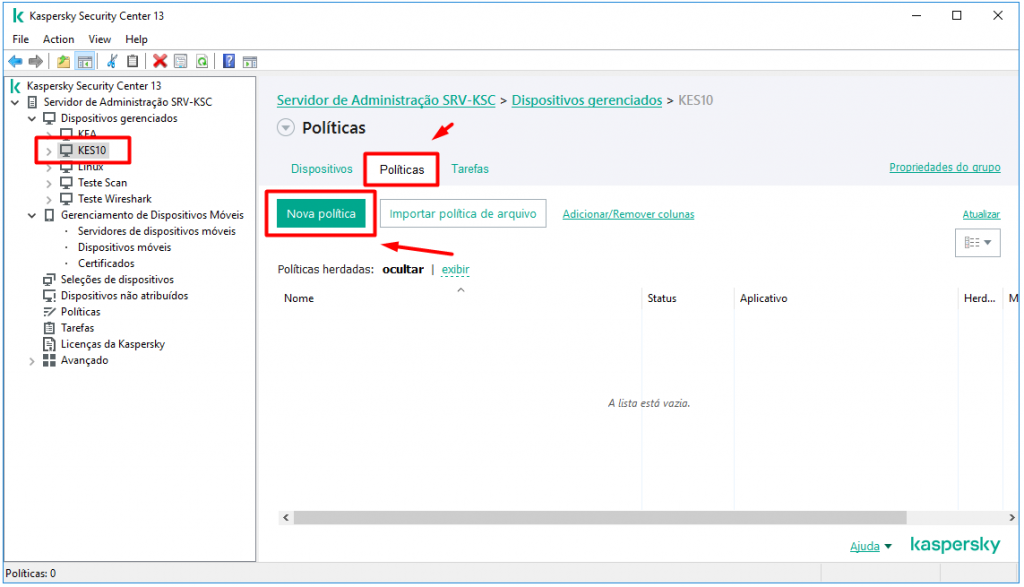
Selecione a opção para aplicativo Android e siga os procedimentos:
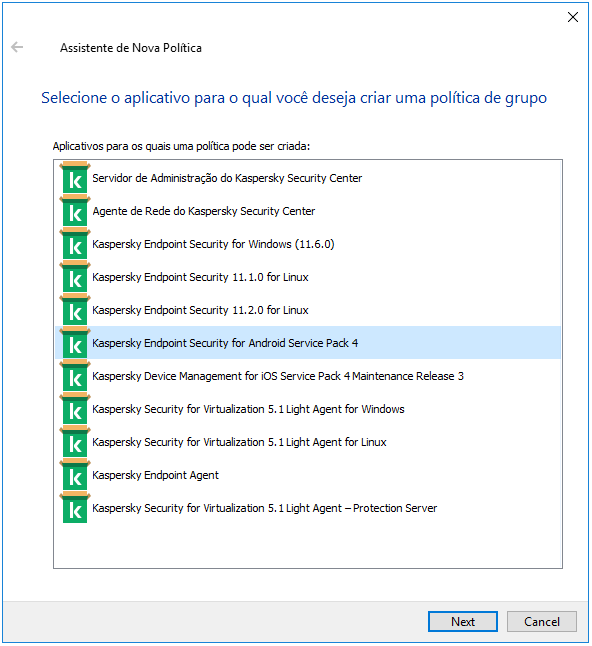
Será criada então uma nova politica. Para edita-la basta clicar duas vezes sobre:
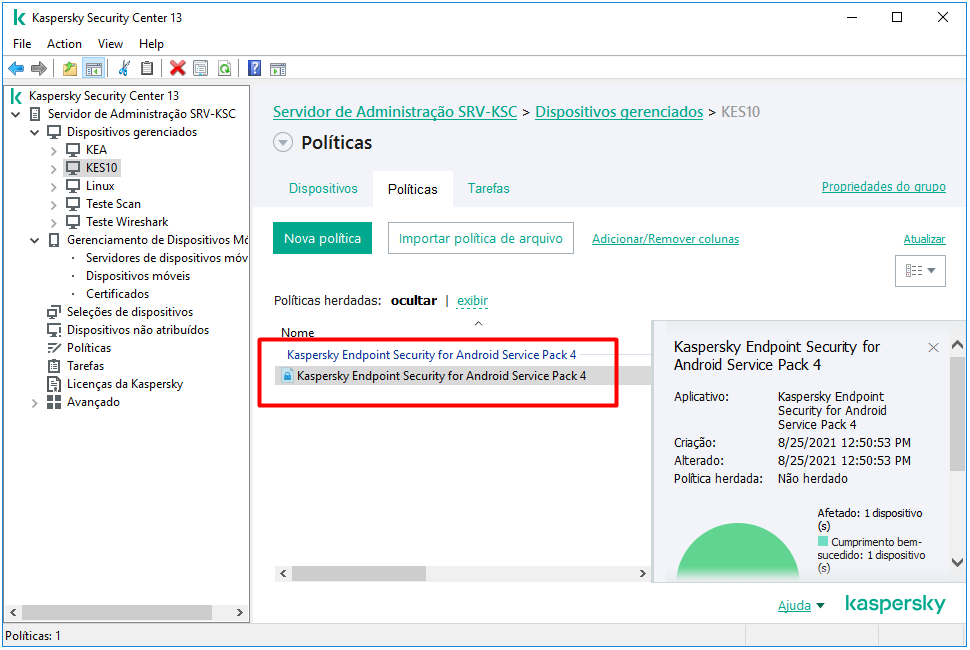
Confirme o licenciamento dentro da Politica. Se não tiver, selecione a chave apropriada e aplique:
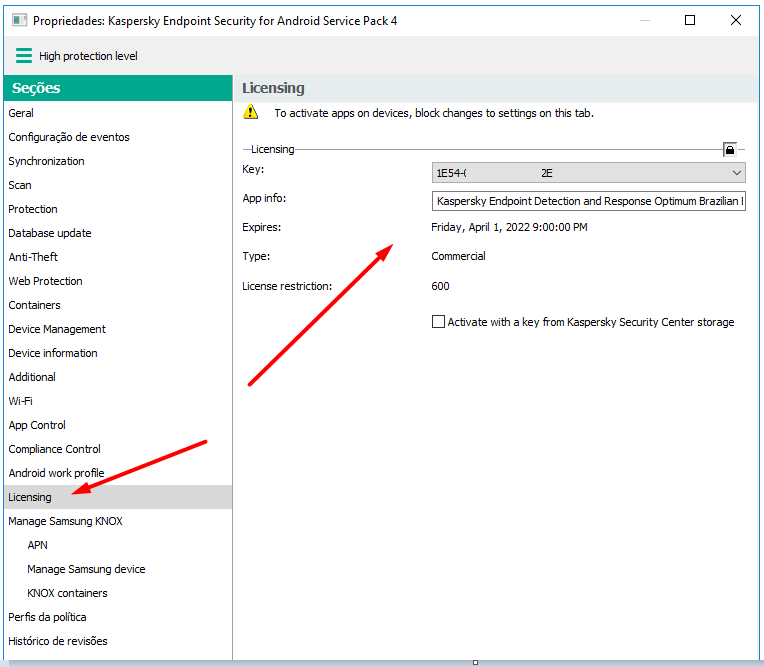
Após o Licenciamento OK, a primeira verificação e update de database, o dispositivo deverá exibir a mensagem que está Protegido tanto local como no KSC: